首页 > 谷歌浏览器官方下载慢网络节点优化操作
谷歌浏览器官方下载慢网络节点优化操作
来源:Chrome浏览器官网时间:2025-07-30
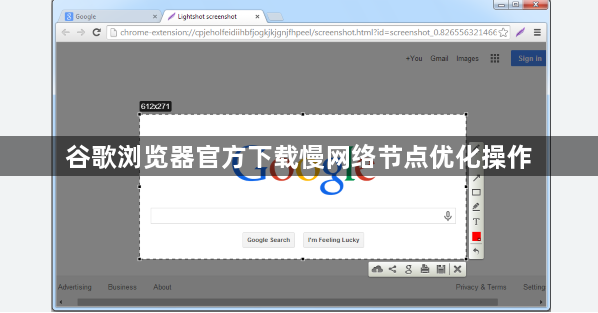
打开电脑或手机的网络设置界面,优先将设备连接到有线网络。有线连接比无线网络更稳定可靠,能有效减少信号干扰和衰减带来的影响。如果只能使用无线网,尽量靠近路由器放置设备,确保信号强度处于较高水平。若当前网络依然不理想,可尝试重启路由器或者切换到其他更稳定的Wi-Fi网络,也可以从Wi-Fi切换到移动数据网络进行测试,以此判断是否是现有网络环境导致下载速度缓慢。
在Chrome浏览器的地址栏输入`chrome://flags/`并回车,在搜索框中找到“Parallel downloading”(多线程下载)选项,将其状态更改为“Enabled”。完成设置后重启浏览器,这样在下载大文件时可以同时建立多个连接,显著提升下载效率。
清理浏览器缓存同样重要。点击右上角的三个点菜单,选择“更多工具”,然后点击“清除浏览数据”。在弹出窗口中选择清除缓存的时间范围,比如“过去一小时”“过去一天”或“所有时间”,勾选“缓存的图片和文件”,最后点击“清除数据”按钮执行清理操作。过多的缓存可能会占用带宽资源,影响下载速度。
进入浏览器的扩展程序管理页面(可通过地址栏输入`chrome://extensions/`进入),逐一检查正在使用的扩展插件。对于非必要的扩展程序,如广告拦截工具或其他不常用插件,先将其禁用。某些扩展可能会在后台运行脚本,消耗系统资源和网络带宽,从而拖慢整体下载速度。
关闭其他占用网络带宽的程序也很关键。在Windows系统中按下`Ctrl + Shift + Esc`组合键打开任务管理器,查看正在运行的程序列表,结束那些不必要的后台进程,例如在线视频播放软件、云存储同步客户端等。这些程序会大量占用网络资源,留给浏览器的可用带宽就会减少。
尝试修改DNS服务器设置以优化解析速度。进入设备的网络配置页面,手动将DNS更改为公共DNS服务地址,例如Google提供的8.8.8.8或Cloudflare的1.1.1.1。修改完成后,在命令提示符(CMD)中输入`ipconfig/flushdns`命令清除本地DNS缓存,然后重启浏览器使新设置生效。更快的DNS解析过程能缩短建立连接的时间,间接提高下载效率。
如果上述方法效果仍不明显,可以考虑使用第三方下载加速器软件,如IDM或迅雷。先复制谷歌浏览器的官方下载链接,将其粘贴到下载工具中新建任务,并在工具设置里开启多线程下载等加速选项。这类软件通常具备断点续传功能,即使下载过程中断也能从停止处继续,避免重复下载已获取的部分。
通过上述步骤逐步排查和处理,通常可以有效优化谷歌浏览器官方下载的网络节点,提升下载速度。如果遇到复杂情况或特殊错误代码,建议联系官方技术支持团队获取进一步帮助。
google Chrome浏览器下载与问题解决操作教程提供安装故障排查方法,帮助用户快速解决安装问题并顺利完成配置。
2025-12-19
Chrome浏览器网页滚动流畅度操作策略经过研究实测,实现顺滑滚动体验和高效页面浏览,提升用户操作舒适度。
2025-12-28
google Chrome浏览器移动端提供极速下载技巧,用户掌握方法可快速获取所需文件,实现高效便捷的移动浏览体验。
2025-12-04
Chrome浏览器辅助操作更快捷。本文提供快捷操作方法,帮助用户灵活使用功能,提高操作效率和浏览舒适度,优化日常使用体验。
2025-12-11
谷歌浏览器隐身模式的数据清理效果如何?本文通过实测评测隐私保护效果,帮助用户科学使用隐身模式,保障上网安全。
2025-12-30
谷歌浏览器缓存积累过多会占用内存并降低性能。本文通过实测分享优化方法,教用户清理和管理缓存,提升浏览器流畅度和响应速度。
2026-01-01
备份恢复和网络优化是提升Chrome浏览器使用体验的关键操作。本文分享了积累备份恢复操作经验的技巧,以及网络环境优化方法,帮助用户确保浏览器的顺畅运行。
2025-12-01
Chrome浏览器提供扩展插件冲突检测操作,通过下载安装后的设置检查插件兼容性,保障浏览器运行稳定,提高功能扩展效率。
2025-12-24
分享Chrome浏览器网页打印的格式调整及优化技巧,提升打印效果和文档美观度。
2026-01-04
谷歌浏览器初次安装时容易忽略部分设置,影响使用体验。本文解析常见误区并提供操作建议,帮助用户顺利配置浏览器。
2025-12-23

